Trong hướng dẫn sau được hỗ trợ bởi một video, Tôi sẽ chỉ cho bạn cách chạy Heimdall trên PC có cài đặt Windows.
Heimdall là một chương trình thay thế cho odin, Điều đó trong sẽ phục vụ để flash Samsung Galaxy S, chương trình được đề cập là Nguồn mở hoặc nguồn mởvà nó hoạt động cả trong Windowsnhư trong Mac o Linux.
Yêu cầu cần thiết
PC với Hệ điều hành Windows và rằng bạn đã cài đặt Microsoft Visual C ++ 2010Nếu bạn chưa cài đặt nó, bạn có thể tải xuống và cài đặt nó từ liên kết đính kèm.
Tải xuống và giải nén vào máy tính để bàn của chúng tôi Windows gói của Heimdall, cũng như có tệp .PIT, phần sụn mà chúng tôi muốn flash và CF-Root nếu có.
Trong các liên kết đính kèm, tôi đã để lại cho bạn Phần mềm JVU với tệp của bạn thuế TNCN và tương ứng của nó CF-Gốc.
Tệp đã tải xuống, chúng ta sẽ phải giải nén chúng như bình thường, nhưng cũng thì chúng ta sẽ phải giải nén các tệp .TAR bên trong, do đó trong Heimdall chúng tôi chọn các tệp riêng lẻ.
Chạy Heimdall
Để thực hiện Heimdall chúng tôi sẽ mở thư mục đã giải nén và chúng ta sẽ nhấp bằng nút bên phải của chuột vào tệp heimdall-frondtend.exe và chúng tôi sẽ thực hiện nó như Quản trị viên.
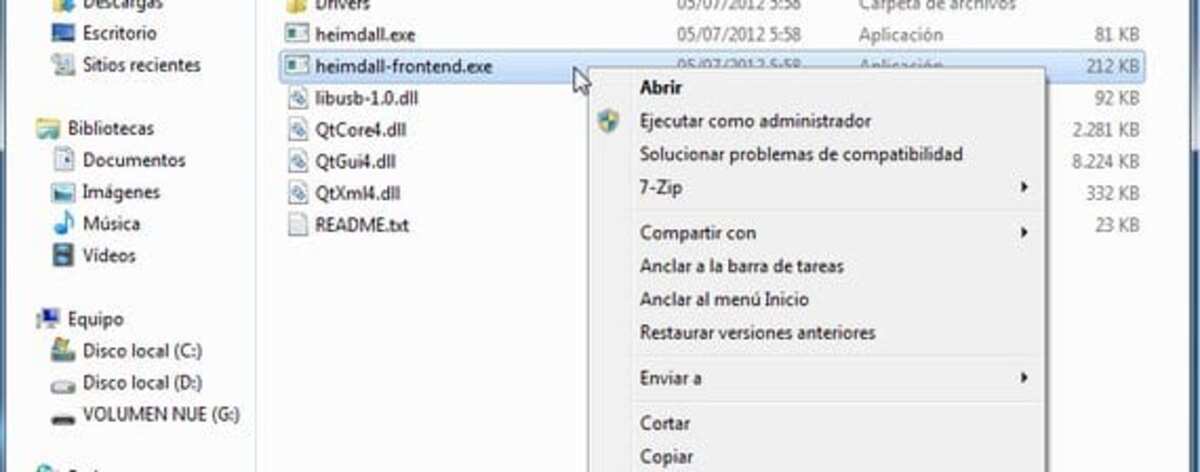
Bây giờ chúng ta sẽ nhấp vào tab Đèn flash:
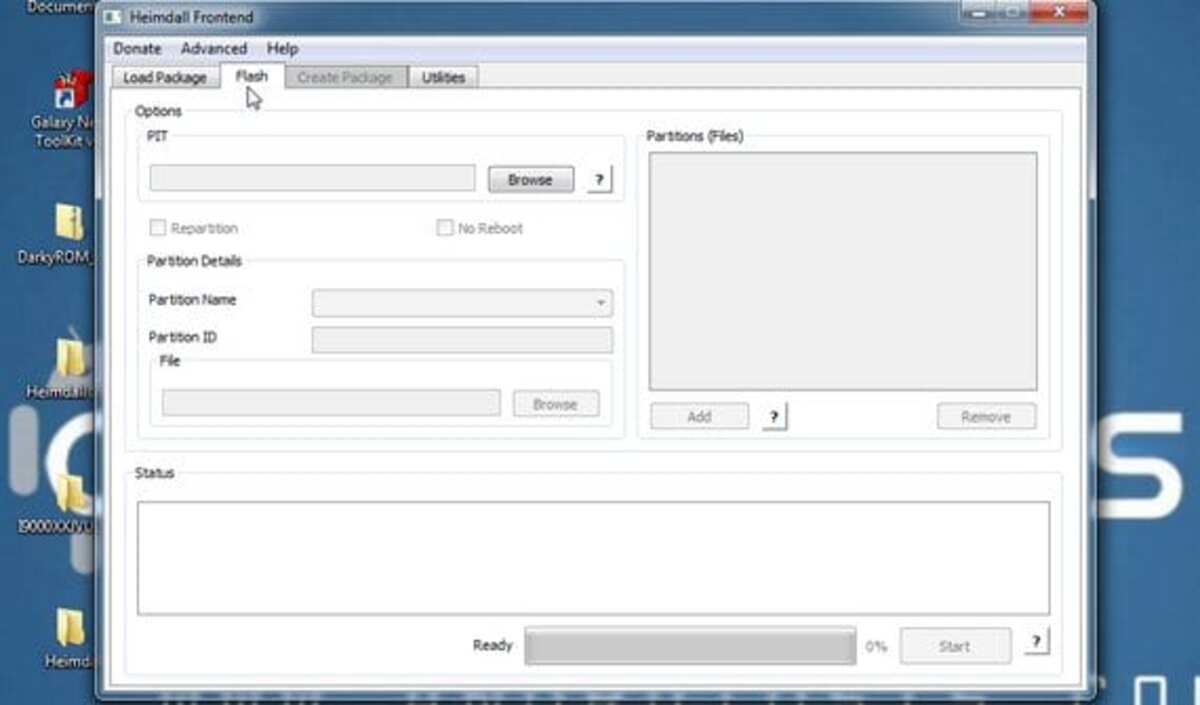
Chúng tôi sẽ chọn tệp .HỐ và chúng tôi sẽ thêm các tệp cần thiết theo bảng này và giải thích về video trong tiêu đề của bài đăng
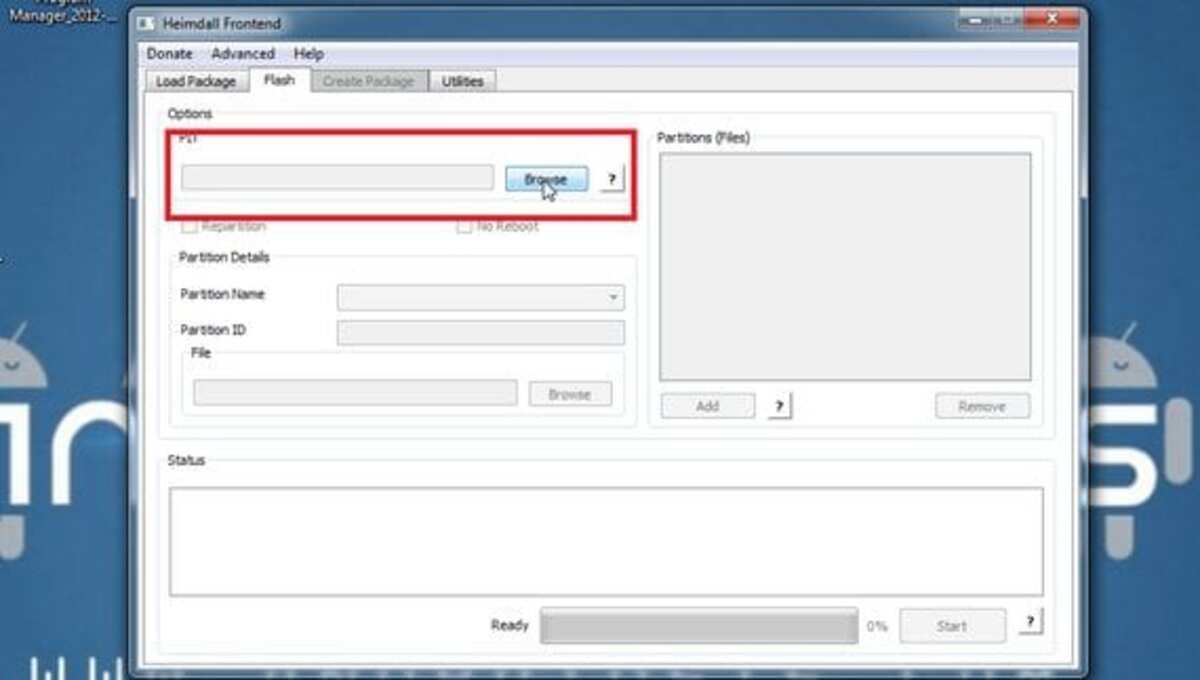

Sau khi được đặt chính xác tất cả các tệp theo bảng trên, chúng tôi sẽ chỉ phải kết nối vàl Samsung Galaxy S ở chế độ Tải xuống và bấm vào nút Bắt đầu.
Như trong odin dành cho Windows, bạn phải đặc biệt cẩn thận với hộp phân vùng lại
Thêm thông tin - Cách flash thiết bị đầu cuối Samsung với hệ điều hành Android
Tải xuống - Microsoft Visual C ++ 2010 Redistributables, Heimdall cho Windows, Firmware JVU, Tệp PIT, CF-Root JVU
Kết nối thiết bị và cài đặt ROM
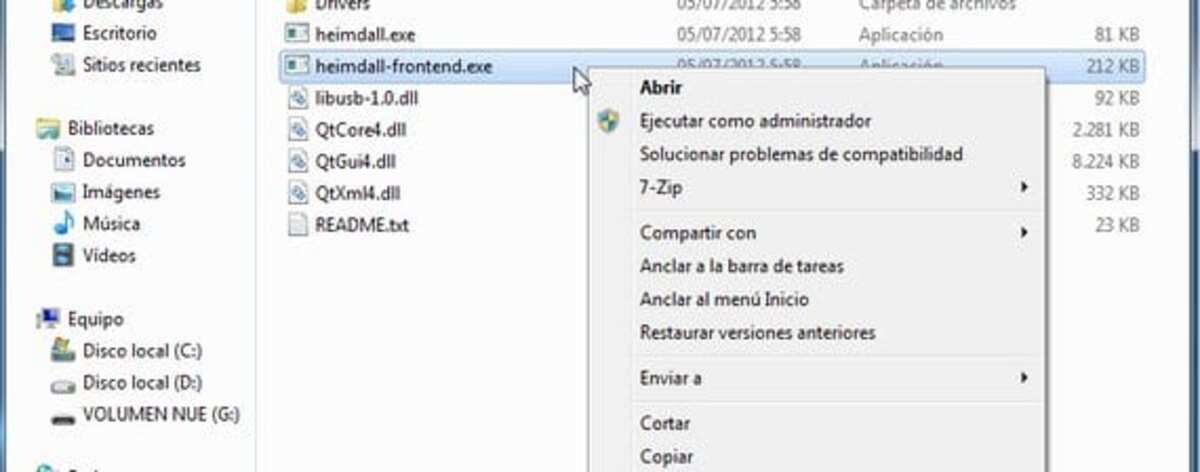
Một trong những khả năng là kết nối điện thoại bằng cáp, điều này sẽ cho phép bạn sử dụng thiết bị đầu cuối với rom mới. Một trong những điểm nổi bật là bạn thực hiện việc này giống như thể bạn định thêm nội dung vào thiết bị chỉ bằng cách truyền một số dữ liệu cần thiết để thực hiện.
Bạn sẽ cần những thứ cơ bản, không gì khác ngoài cáp và kết nối Internet, bạn phải thêm rằng bạn phải tải ROM mới về máy tính rồi cài đặt nó trên điện thoại của mình. Điều cần thiết là bạn phải làm điều này có đủ pin để có phiên bản sửa đổi mới.
Để thực hiện quy trình, bạn phải thực hiện các thao tác sau trên thiết bị của mình:
- Kích hoạt chế độ "Tải xuống" trên điện thoại Galaxy của bạn, bạn sẽ cần phải làm, bạn cần tắt nó đi và nhấn nút âm lượng và nút home
- Nhả các nút khi menu xuất hiện, chấp nhận nó bằng âm lượng +
- Lúc này trên màn hình sẽ hiện đèn báo, bạn hãy kết nối điện thoại với máy tính bằng cáp, jOdin3 sẽ tự động phát hiện nó
- Nhấp vào từ "PDA" và tìm tệp ROM có phần mở rộng kết thúc bằng .tar.md5, bạn phải giải nén nó trên màn hình nền, nhấp vào "Mở" và nó sẽ hiển thị cho bạn thông báo vượt qua, sau đó nó sẽ khởi động lại tự động và bạn phải đợi nó bật
- Bạn có trang để tải ROM, giữa họ SamMobile
Sau này, bạn sẽ có tùy chọn sử dụng Heimdall trên Windows, đây là một trong những cách bạn có thể tin tưởng vào điều này và có thể root điện thoại của mình. Với phiên bản ROM mới bạn sẽ có tùy chọn cập nhật và làm nhiều việc khác ở các dòng máy mới nhất trên thị trường, hoặc bỏ bản chính thức.
Cách tải xuống Heimdall cho Windows
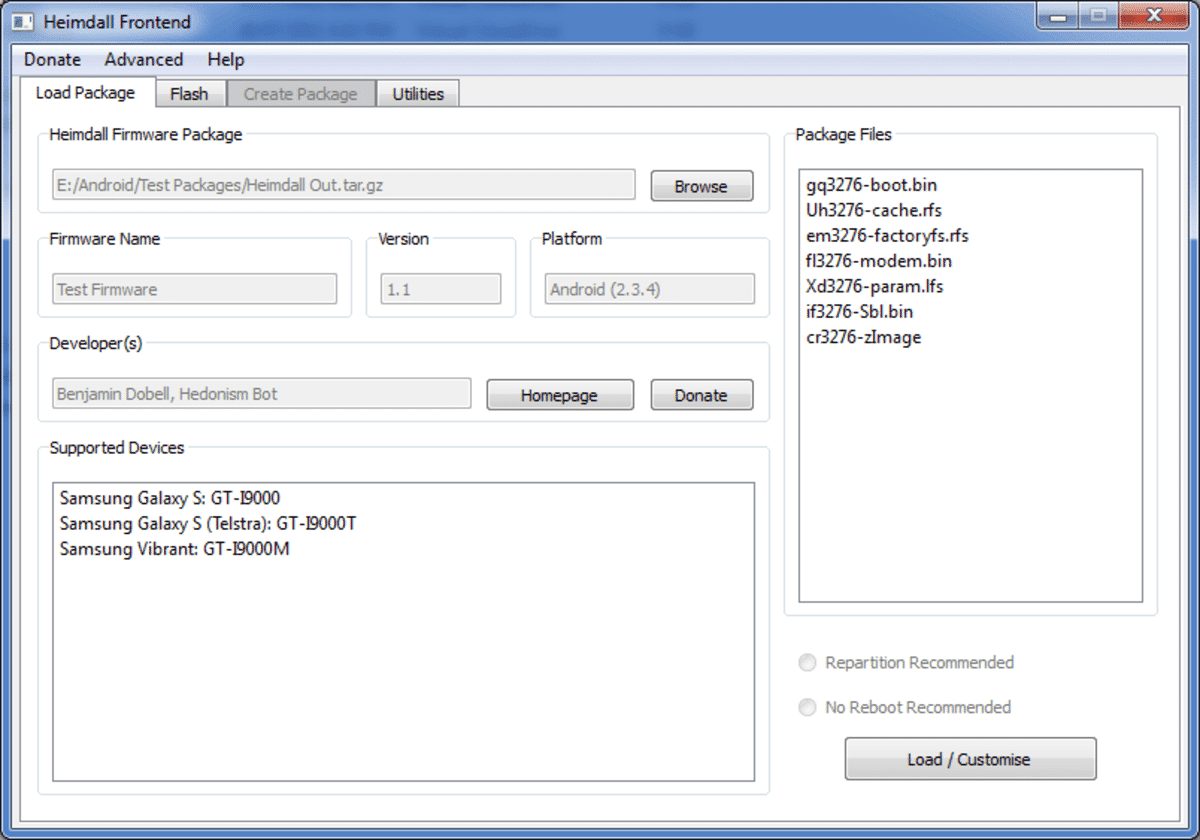
Điều đầu tiên và cần thiết luôn là phải có Heimdall cho Windows, bạn có nó trên trang web chính thức của họ tại liên kết này, cần lưu ý rằng đó là việc bạn có thể làm bất cứ khi nào bạn muốn. Mặt khác, chúng tôi khuyên bạn nên có đủ dung lượng và giải nén nó vào một thư mục nếu cần.
Trước đây, chỉ có chương trình Odin mới có thể flash các thiết bị Samsung, nhưng Heimdall đã tiến thêm một bước. Odin là một chương trình khá riêng tư và đôi khi hơi không ổn định, vì vậy nó không được khuyến khích trong một thời gian. Mặt khác, ai đó đã viết lại được hoàn toàn mã Odin, dẫn đến cái mà chúng ta gọi là Heimdall, một chương trình phần mềm miễn phí đa nền tảng sẽ hữu ích cho trường hợp này.
Một điểm cần lưu ý là Heimdall sẽ chỉ có tác dụng nếu bạn hạ thấp nó xuống đối với phiên bản Windows, hãy cài đặt nó và làm theo các bước cần thiết để thực hiện quy trình. Điều nổi bật trong số những điều khác là mọi thứ sẽ ổn vì nó lấy ROM bạn có trên ổ cứng, bạn sẽ cần phải tải msiam xuống ổ cứng.
Chuẩn bị Heimdall trên Windows
Việc chuẩn bị Heimdall trên Windows sẽ mất chút thời gian, quá trình này không quá tẻ nhạt, mặc dù hơi lâu đối với những ai đang vội cài ROM. Các bước sẽ cơ bản nếu điều bạn muốn là có cơ sở này để sử dụng trong hệ điều hành Redmond, giống như trong các phiên bản khác (Linux hoặc Mac Os):
- Duy trì phần trăm pin cao nhất của thiết bị, luôn trên 40%
- Sau khi tải recovery về có đuôi .img, bạn di chuyển nó vào thư mục chứa cụ thể Heimdall nhé
- Bạn phải đổi tên recovery thành recovery.img để tập tin được hiển thị
- Bây giờ hãy tắt điện thoại và kết nối cáp USB với máy tính, không kết nối nó với thiết bị.
- Bây giờ hãy truy cập Chế độ tải xuống của thiết bị đầu cuối của bạn, để thực hiện việc này, bạn phải bật và nhấn Nhấn nút nguồn và nút giảm âm lượng cùng lúc, một cảnh báo xuất hiện trên thiết bị của bạn, bây giờ hãy nhấn tăng âm lượng để chấp nhận và tiếp tục.
- Bây giờ hãy kết nối cáp USB với điện thoại thông minh của bạn
- Và sẵn sàng

Tôi gặp lỗi LỖI: Không truy cập được thiết bị. lỗi libusb: -12
Tôi phải làm gì đây
Tôi gặp lỗi tương tự, làm thế nào nó được giải quyết?
mà nó đưa ra LỖI: Không truy cập được thiết bị. lỗi libusb: -12… họ phải sử dụng tệp ZADIG (.exe), nằm ngoài thư mục Trình điều khiển và Tùy chọn> Liệt kê tất cả thiết bị> và chọn TAB SAMSUMG của họ và cung cấp trình điều khiển> WinUSB v6.1.7600 để cài đặt